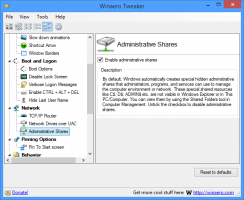Få Google Chrome att ladda ner PDF-filer istället för att öppna
Hur man får Google Chrome att ladda ner PDF-filer istället för att öppna dem
När du klickar på en länk till en PDF-fil i Google Chrome öppnar webbläsaren dokumentet i sin inbyggda läsare. Många användare tycker att det är bekvämt, eftersom de inte behöver några appar från tredje part för att öppna PDF-innehållet. Vissa användare kanske föredrar en extern app, eftersom den ofta erbjuder en mer funktionell upplevelse.
Annons
Chrome och andra Chromium-baserade webbläsare kommer med en integrerad PDF-visare. Denna användbara funktion låter användaren undvika att installera en extra PDF-visningsapp, vilket ger viktiga funktioner, inklusive möjligheten att skriva ut PDF-filerna. För filer som öppnas direkt från en webbplats finns en spara-knapp för att ladda ner och spara dem lokalt.
Tips: Kolla in hur du aktiverar tvåsidig vy för den inbyggda PDF-läsaren i Google Chrome och Microsoft Edge.
Om du använder en PDF-läsarapp som erbjuder extra funktioner kan du finna det användbart att inaktivera den inbyggda PDF-läsaren i Google Chrome och stoppa den från att automatiskt öppna PDF-filer.
Det här inlägget visar hur du får Google Chrome att ladda ner PDF-filer istället för att öppna dem.
Få Google Chrome att ladda ner PDF-filer istället för att öppna
- Öppna Google Chrome.
- Öppna menyn (Alt+F) och välj
Sekretess och säkerhet > Webbplatsinställningar,
- Alternativt, ange
chrome://settings/content/i adressfältet. - Till höger, gå till Innehåll avsnitt och klicka på Ytterligare innehållsinställningar.

- Klicka på PDF-dokument.

- Slå på (aktivera) på nästa sida Ladda ner PDF-filer istället för att öppna dem automatiskt i Chrome alternativ.

- Du är färdig.
Från och med nu kommer Chrome att ladda ner PDF-filer istället för att öppna dem i den inbyggda PDF-läsaren. Så nu kommer Chrome att ladda ner PDF-filer till din dator, men det kommer inte att öppna PDF-filen. Du måste ställa in någon annan app på hantera PDF-filer som standard.
Det är allt.